Samsung Printer Experience is een Samsung-toepassing die beheer en instellingen van Samsung-apparaten in één locatie combineert. U kunt apparaatinstellingen instellen, verbruiksartikelen bestellen, handleidingen voor probleemoplossing bestellen, de website van Samsung bezoeken en informatie over aangesloten systemen controleren. Deze toepassing wordt automatisch gedownload vanaf de Windows als het apparaat is aangesloten op een computer met een internetverbinding.
Alles over Samsung Printer Experience
De toepassing openen:
Vanaf het scherm selecteert u de tegel Samsung Printer Experience ( ).
).
De interface van Samsung Printer Experience biedt verschillende nuttige functies, zoals beschreven in de volgende tabel:
|
|
|
|
De schermafbeelding kan verschillen afhankelijk van het model dat u gebruikt. |
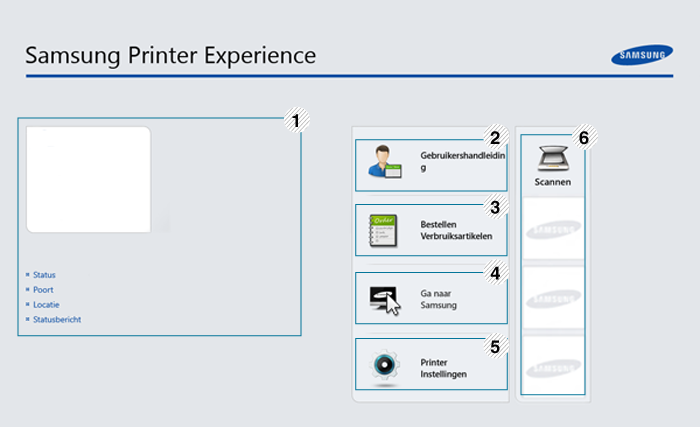
|
1 |
Printerinformatie |
In dit kader staat algemene informatie over uw apparaat. U kunt informatie over de machine controleren, zoals de status, de locatie, het IP-adres en het resterende tonerniveau. |
|||
|
2 |
|
U kunt de Gebruikershandleiding bekijken. U moet verbinding hebben met internet om deze functie te gebruiken.
|
|||
|
3 |
|
Klik op deze knop om nieuwe tonercassettes online te bestellen. U moet verbinding hebben met internet om deze functie te gebruiken. |
|||
|
4 |
|
Koppelingen naar de Samsung-printerwebsite. U moet verbinding hebben met internet om deze functie te gebruiken. |
|||
|
5 |
|
U kunt verschillende apparaatinstellingen zoals papier, indeling, emulatie, netwerk en afdrukinformatie instellen via SyncThru™ Web Service. Uw apparaat moet verbinding hebben met een netwerk. Deze knop is uitgeschakeld wanneer uw apparaat is aangesloten via een USB-kabel. |
|||
|
6 |
Apparatenlijst en Laatst gescande afbeelding |
In de scannerlijst worden apparaten weergegeven die Samsung Printer Experience ondersteunen. Onder het apparaat ziet u de laatst gescande afbeeldingen. Uw apparaat moet verbinding hebben met een netwerk om van hieraf te scannen. Dit gedeelte is voor gebruikers met multifunctionele printers. |
Printers toevoegen/verwijderen
Als u geen printers hebt toegevoegd aan de Samsung Printer Experience of als u een printer wilt toevoegen/verwijderen, volgt u de onderstaande instructies.
|
|
|
|
U kunt alleen op het netwerk aangesloten printers verwijderen/toevoegen. |
Een printer toevoegen
-
Ga naar en selecteer .
U kunt ook met de rechtermuisknop op de pagina Samsung Printer Experience klikken en selecteren.
-
Selecteer
-
Selecteer de printer die u wilt toevoegen.
U kunt de toegevoegde printer zien.
|
|
|
|
Als u de markering |
Een printer verwijderen
-
Ga naar en selecteer .
U kunt ook met de rechtermuisknop op de pagina Samsung Printer Experience klikken en selecteren.
-
Selecteer
-
Selecteer de printer die u wilt verwijderen.
-
Klik op .
U kunt zien dat de verwijderde printer niet meer op het scherm wordt weergegeven.
Afdrukken vanuit Windows 8
In dit gedeelte worden veelvoorkomende afdruktaken vanuit het scherm uitgelegd.
Eenvoudige afdruktaken
-
Open het af te drukken document.
-
Ga naar en selecteer .
-
Selecteer uw printer in de lijst
-
Selecteer de printerinstellingen, zoals het aantal exemplaren en de afdrukstand.
-
Klik op om de afdruktaak te starten.
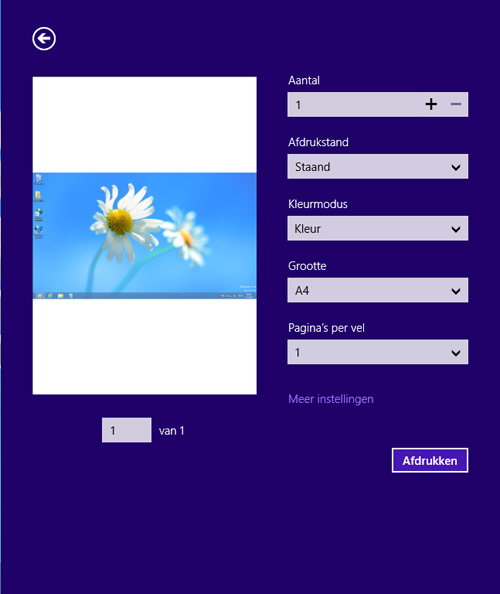
Een afdruktaak annuleren
U kunt als volgt een afdruktaak annuleren in een afdrukwachtrij of afdrukspooler:
-
U kunt toegang krijgen tot dit venster door te dubbelklikken op het pictogram van het apparaat (
 ) in de taakbalk van Windows.
) in de taakbalk van Windows. -
U kunt de huidige afdruktaak ook annuleren door te drukken op de knop
 ( of ) op het bedieningspaneel.
( of ) op het bedieningspaneel.
Meer instellingen openen
|
|
|
|
Het scherm kan afwijken afhankelijk van het model of de opties. |
U kunt meer afdrukparameters instellen.
-
Open het document dat u wilt afdrukken.
-
Ga naar en selecteer .
-
Selecteer uw printer in de lijst
-
Klik op .
Het tabblad
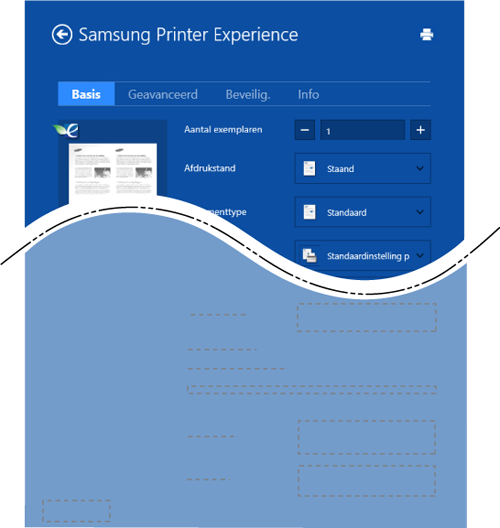
Met deze optie kunt u de basisinstellingen voor afdrukken kiezen, zoals het aantal exemplaren, de afdrukstand en het documenttype.
Met deze optie kunt u meerdere pagina's per kant afdrukken om materiaal te besparen.
Het tabblad
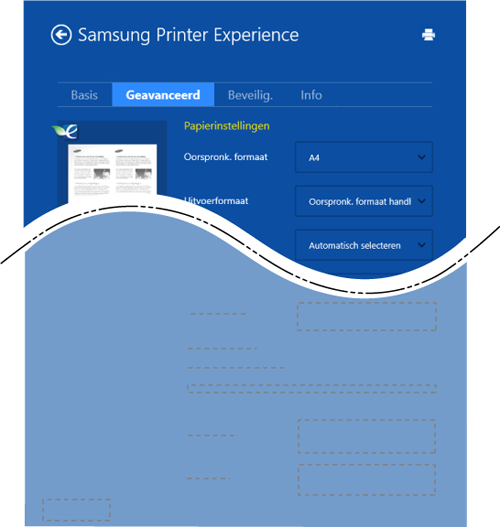
Met deze optie kunt u de basisspecificaties voor het verwerken van papier instellen.
Met deze optie kunt u de verschillende manieren instellen om uw document vorm te geven.
Het tabblad
|
|
|
|
Sommige functies zijn niet beschikbaar afhankelijk van het model of de opties. Als dit tabblad onzichtbaar of uitgeschakeld is, betekent dit dat deze functies niet worden ondersteund. |
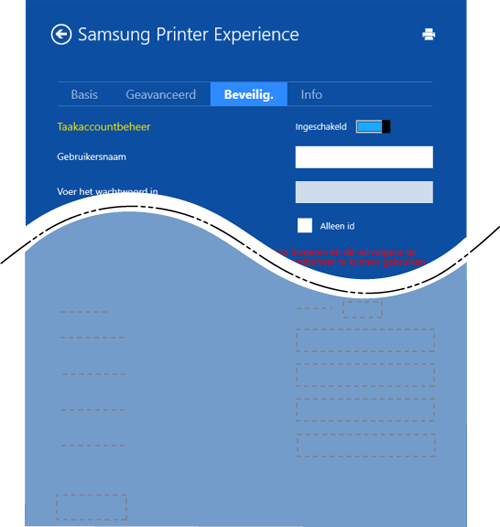
Met deze optie kunt u afdrukken met de gegeven machtiging.
Deze optie wordt gebruikt voor het afdrukken van vertrouwelijke documenten. U moet een wachtwoord invoeren om het document te kunnen afdrukken.
De deelfunctie gebruiken
Met Samsung Printer Experience kunt u via de deelfunctie afdrukken vanuit andere toepassingen die op de computer zijn geïnstalleerd.
|
|
|
|
Deze functie is alleen beschikbaar voor het afdrukken van bestanden met de indelingen jpeg, bmp, tiff, gif en png. |
-
Selecteer de inhoud die u wilt afdrukken vanuit een andere toepassing.
-
In selecteert u > Samsung Printer Experience.
-
Selecteer de printerinstellingen, zoals het aantal exemplaren en de afdrukstand.
-
Klik op om de afdruktaak te starten.
